С пускането на iOS 8 Apple подобри възможностите за търсене в своята функция Spotlight.
Предварително проектиран за търсене на елементи само на вашия iPhone или iPad, Spotlight е удобен инструмент за намиране на имейли, срещи, контакти, музика и други локално съхранени елементи. Но в iOS 8 вселената за търсене се е разширила много повече от вашето локално устройство.
Ето как работи новата Spotlight:
Задействайте Прожектор, като плъзнете пръста си надолу точно под върха на вашия iPhone, iPad или iPod Touch. Полето за търсене вече казва: „Spotlight Search“ вместо „Търсене на iPhone“ или „Търсене на iPad“.
На екрана се обясняват и видовете елементи, които можете да намерите. Освен търсене на локалното устройство, Spotlight ще предлага предложения от интернет, iTunes и App Store. Също така може да намерите и разположения наблизо, прожекции за филми, последни новини и дори елементи от Уикипедия.
Например, отворих Spotlight и написах "Пазители на галактиката" - новия филм, който от известно време е в кината. В отговор Spotlight ме насочи към местен театър, където можех да видя филма, както и към запис от Уикипедия във филма. Той също така предоставя връзки към различни уебсайтове за филма, включително страницата за движение на филма, страницата на Amazon, която продава саундтрака и уебсайта на Marvel за филма.
Търсенето на "CNET" ме насочи към сайта на CNET, както и към уебсайтове за CNET, различни CNET контакти, имейли, събития и мобилното приложение CNET. Поканата на Spotlight да проследи "мексиканските ресторанти" ми показа няколко такива ресторанта в моя квартал, заедно с няколко свързани уебсайта. А търсенето на "Робин Уилямс" създаде запис от Уикипедия за късния актьор и комик, комедийния албум на Робин Уилямс, съхраняван на моя iPhone, и друг албум, който можех да купя в iTunes.
В повечето случаи Spotlight ви показва само връзка към желания от вас елемент, така че трябва да докоснете връзката, за да прочетете по-нататък и да видите пълния запис. Новият Spotlight е удобен начин да проникнете извън съдържанието, което се съхранява на локалното ви устройство. Но можете да ограничите възможностите му чрез страницата Настройки, ако желаете.

Отворете приложението Настройки на устройството си с iOS. Докоснете раздела Общи и след това натиснете Spotlight Search. Резултатите показват отметките пред всички различни видове елементи, които Spotlight ще намери при търсене. За да филтрирате определен елемент от търсенето, просто го натиснете, за да премахнете отметката. Например, натискането на Bing Web Results ще попречи на Spotlight да търси информация в мрежата.
По подразбиране търсенията ви с Spotlight и свързаната с тях информация се изпращат на Apple. На екрана за неприкосновеност на личния живот за Spotlight, компанията казва, че не съхранява вашите търсения и вместо това използва данните, за да се опита да направи предложенията си за търсене по-подходящи. Тези, които са загрижени за неприкосновеността на личния живот, обаче, може все пак да искат да изключат записа за Предложения за Spotlight, за да попречат на заявките ви за търсене да се споделят по този начин.
За по-полезни съвети за iOS 8, не забравяйте да проверите нашето пълно ръководство за iOS 8.









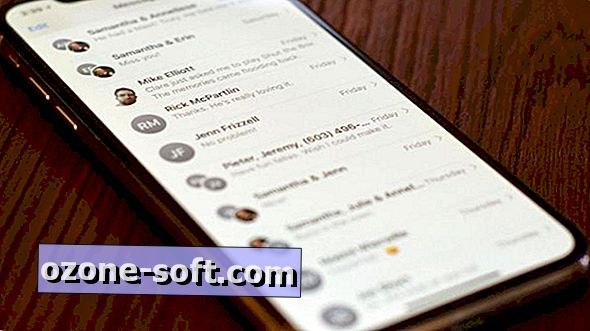



Оставете Коментар